- Převod AVCHD na MP4
- Převést MP4 na WAV
- Převést MP4 na WebM
- Převod MPG na MP4
- Převést SWF na MP4
- Převést MP4 na OGG
- Převést VOB na MP4
- Převést M3U8 na MP4
- Převést MP4 na MPEG
- Vložit titulky do MP4
- Rozbočovače MP4
- Odebrat zvuk z MP4
- Převod videí 3GP na MP4
- Úpravy souborů MP4
- Převést AVI na MP4
- Převést MOD na MP4
- Převést MP4 na MKV
- Převést WMA na MP4
- Převod MP4 na WMV
Bezproblémové způsoby, jak komprimovat video na Androidu
 Aktualizováno dne Lisa Ou / 15. února 2023 16:30
Aktualizováno dne Lisa Ou / 15. února 2023 16:30Máte potíže s tím, jak na to komprimovat video pro e-mail na Androidu? To je problém, se kterým se většina lidí potýká při odesílání videí prostřednictvím e-mailu nebo jiných platforem sociálních médií. Aby bylo možné je odeslat, zejména velký soubor, nutnost komprimace nezmizí. Není to tak snadné jako odesílání fotografií a dokumentů, protože videa obvykle nejsou tak lehká. Někdy lidé raději nahrají videa na YouTube a místo toho pošlou odkaz. Ale většinou musíte video poslat přímo kvůli formalitě. To je většinou pro práci, školu a další povolání. Kompresor je to, co vás toho zachrání.

Kde však najdete komprimační nástroj, který slušně odvede práci? Jak mnoho lidí ví, ne každý program, který vidíte na internetu, je důvěryhodný. Je těžké riskovat své zařízení instalací různých nástrojů, které nejsou zaručeně spolehlivé. Pokud nebudete opatrní, může se stát, že do vašeho telefonu nebo počítače pronikne malware nebo virus.
Naštěstí pro vás tento článek připravil seznam důvěryhodných kompresorů. Abyste je mohli vyzkoušet, nemusíte stahovat nebo instalovat různé programy. Můžete přejít přímo k nejúčinnějšímu nástroji, který bude představen níže. K dispozici jsou také další možnosti, takže si vyberte tu nejvhodnější pro vás.

Seznam příruček
Část 1. Jak komprimovat Android Video na počítači pomocí FoneLab Video Converter Ultimate
Při porovnávání nejlepších nástrojů pro kompresi videí FoneLab Video Converter Ultimate obvykle vede soutěž. Je známý pro svou vysokou úspěšnost a rychlý proces komprese. Dokáže zmenšit velikost vašeho videa během několika okamžiků bez ztráty kvality. Kromě toho, jak název programu napovídá, může převést MP4 a další formáty do téměř libovolného formátu, který chcete. Nebo převeďte téměř jakýkoli formát do MP4. Je podporováno několik formátů videa, zvuku a zařízení, takže kompatibilita videa bude tou nejmenší starostí. Pokud si myslíte, že tyto funkce jsou neuvěřitelné, počkejte, až si nástroj nainstalujete a uvidíte jeho další bonusové funkce.
Video Converter Ultimate je nejlepší software pro převod videa a zvuku, který dokáže převádět MPG / MPEG na MP4 s vysokou rychlostí a vysokou kvalitou obrazu / zvuku.
- Převod jakéhokoli videa / zvuku, jako je MPG, MP4, MOV, AVI, FLV, MP3 atd.
- Podpora 1080p / 720p HD a 4K UHD video konverze.
- Výkonné editační funkce, jako je Oříznout, Oříznout, Otočit, Efekty, Vylepšit, 3D a další.
Řiďte se nenáročnými pokyny níže a naučte se navigovat nejlepším kompresorem videa na Androidu, FoneLab Video Converter Ultimate:
Krok 1Získejte bezplatný instalační soubor FoneLab Video Converter Ultimate stisknutím tlačítka Stažení zdarma tab. Jakmile je uložen v počítači, začněte s instalací. Udělte programu všechna oprávnění potřebná k úspěšné instalaci. Poté klikněte na Začít nyní tlačítko, když se objeví později.
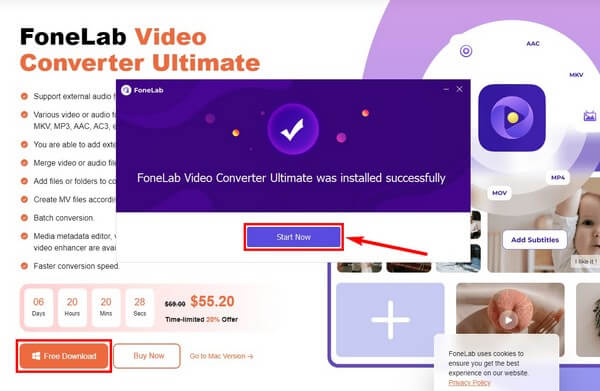
Krok 2Přesuňte video z telefonu Android do počítače pomocí kabelu USB. Při prvním použití programu bude funkce převodu na primárním rozhraní. Můžete jej přepnout přechodem na Toolbox části, kde uvidíte další funkce nástroje.
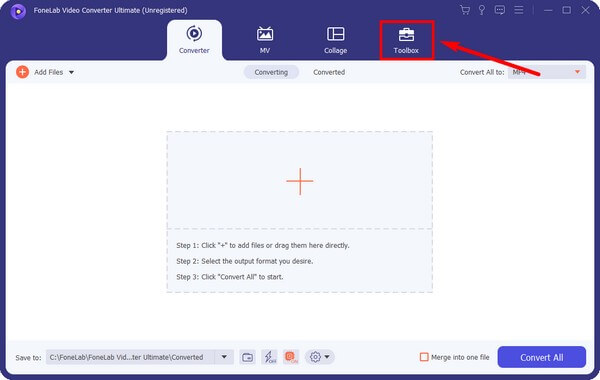
Krok 3Sekce Toolbox obsahuje několik funkcí, které můžete na svém videu použít. To zahrnuje Video kompresor. Klikněte na jeho pole a poté na Plus symbol na následujícím rozhraní. Vyberte video, které chcete zkomprimovat a importovat jej do programu.
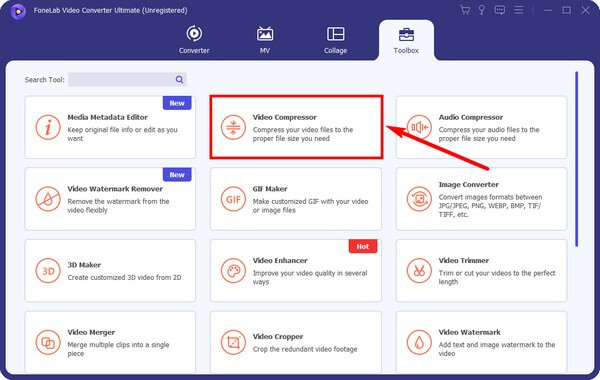
Krok 4Dále bude rozhraní video kompresoru. Zobrazí podrobnosti o souboru, které můžete upravit, abyste zmenšili velikost videa. Můžete jej přejmenovat, posunout posuvník podle preferované velikosti, změnit formát a další. Po dokončení můžete zasáhnout Komprimovat a poté se přesuňte zpět na komprimované video v telefonu Android.
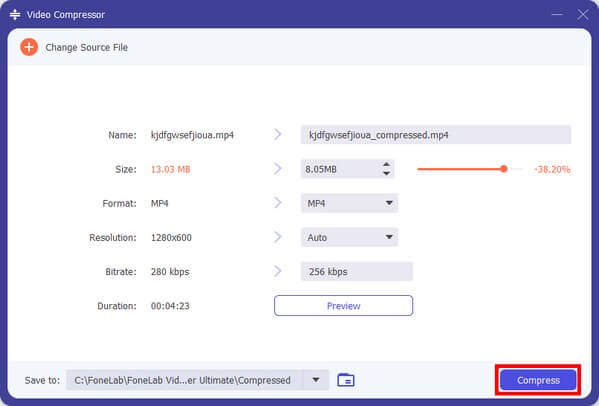
Video Converter Ultimate je nejlepší software pro převod videa a zvuku, který dokáže převádět MPG / MPEG na MP4 s vysokou rychlostí a vysokou kvalitou obrazu / zvuku.
- Převod jakéhokoli videa / zvuku, jako je MPG, MP4, MOV, AVI, FLV, MP3 atd.
- Podpora 1080p / 720p HD a 4K UHD video konverze.
- Výkonné editační funkce, jako je Oříznout, Oříznout, Otočit, Efekty, Vylepšit, 3D a další.
Část 2. Jak komprimovat video na Androidu pomocí aplikace třetí strany
Pokud nechcete používat počítač, může fungovat i aplikace třetí strany v telefonu Android. V Obchodě Play najdete několik možností, jedna z nich je Video komprese. Tato aplikace vám umožňuje vybrat požadovanou kvalitu, ať už vysokou, normální nebo nízkou. Umožňuje také odstranit zvuk videa, aby se jeho velikost ještě zmenšila. Jediný problém je, že vám mohou občas připadat otravné některé reklamy, protože bezplatná verze obsahuje reklamy.
Řiďte se níže uvedenými pokyny a naučte se procházet kompresorem videa pro Android, Video Compress, třetí strany:
Krok 1V telefonu Android přejděte do Obchodu Google Play a vyhledejte Video komprese. Nainstalujte jej na několik sekund a spusťte aplikaci.
Krok 2Když se dostanete do primárního rozhraní aplikace, klepněte na Video komprese Vlastnosti. Vyberte video ze svých souborů, které uvidíte na následující obrazovce. Dále si můžete vybrat vysokou, nízkou nebo přizpůsobenou kvalitu videa.
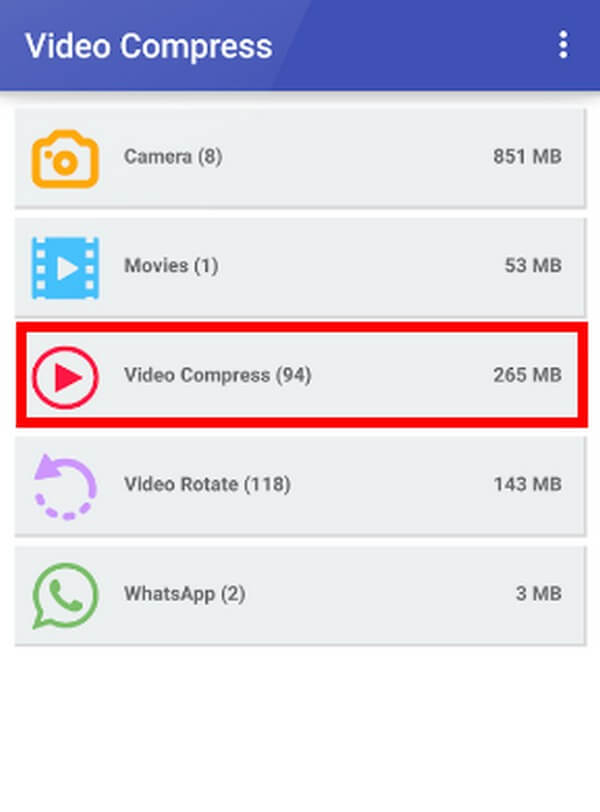
Krok 3Jakmile budete spokojeni se svými preferencemi, můžete konečně klepnout na Komprimovat video kartu, chcete-li velký soubor videa zmenšit. Rychlost komprese závisí na velikosti souboru.
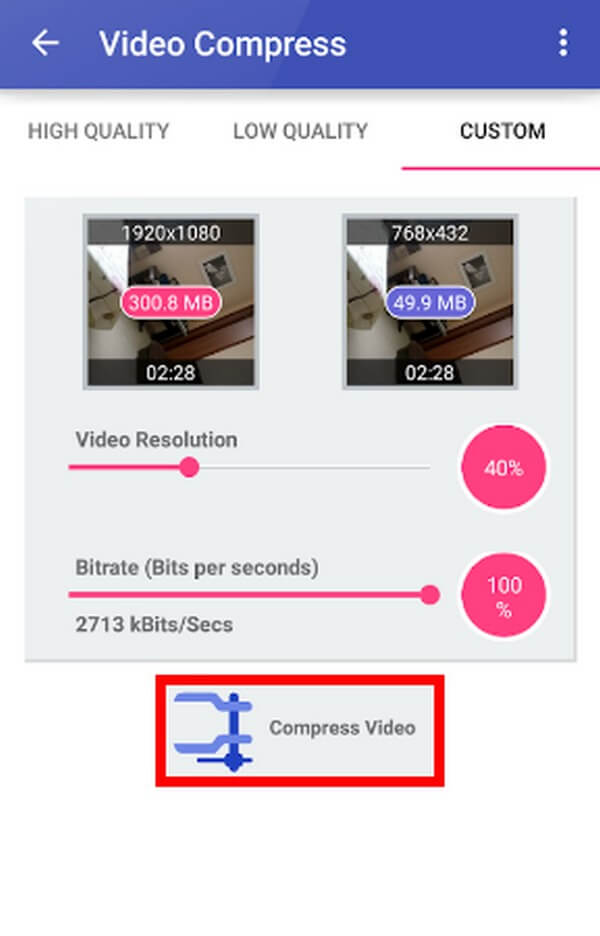
Video Converter Ultimate je nejlepší software pro převod videa a zvuku, který dokáže převádět MPG / MPEG na MP4 s vysokou rychlostí a vysokou kvalitou obrazu / zvuku.
- Převod jakéhokoli videa / zvuku, jako je MPG, MP4, MOV, AVI, FLV, MP3 atd.
- Podpora 1080p / 720p HD a 4K UHD video konverze.
- Výkonné editační funkce, jako je Oříznout, Oříznout, Otočit, Efekty, Vylepšit, 3D a další.
Část 3. Klepnutím pravým tlačítkem myši zkomprimujte Android Video na PC
Někdy možná nebudete chtít nic instalovat do telefonu nebo počítače Android. Pokud zjistíte, že stahování a instalace je nepohodlné, máte jedinou možnost zip váš video soubor do složky ve vašem počítači. Tato metoda okamžitě komprimuje soubor, aby se zmenšila jeho velikost. Ale protože se to zdá příliš pohodlné, všimněte si, že má také nevýhody. Jedním z nich je, že video musíte extrahovat, než jej budete moci po procesu znovu přehrát. A nemůžete komprimovat své video soubory podle vašich podrobných požadavků. Proces prohlížení vám proto zabere čas.
Postupujte podle níže uvedených pokynů pro kompresi videa Android kliknutím pravým tlačítkem myši na PC:
Krok 1Otevřete Průzkumníka souborů a přesuňte video soubor z telefonu Android do počítače pomocí kabelu USB. Po přesunutí na něj klepněte pravým tlačítkem a zobrazí se možnosti.
Krok 2Stiskněte Odeslat a klepněte na tlačítko Komprimovaný (zip) složka tab. Tím se automaticky vytvoří zazipovaná složka obsahující váš komprimovaný soubor videa. Poté přesuňte soubor zpět do telefonu s menší velikostí souboru.
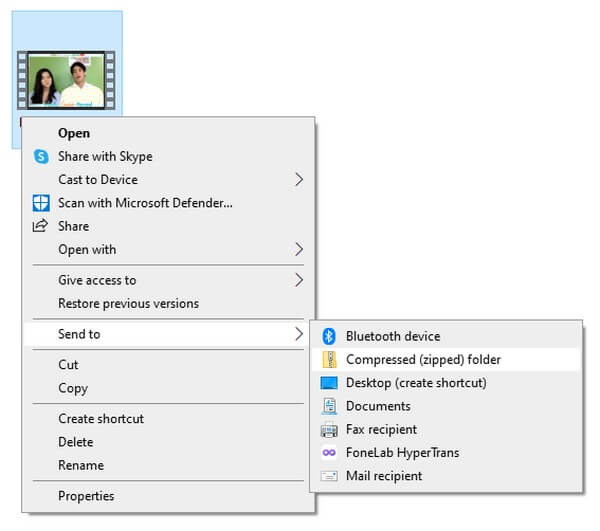
Část 4. Nejčastější dotazy o tom, jak komprimovat Android Video
1. Existuje video kompresor, který má editační funkce?
Ano, tam je. Výše uvedené nástroje mají editační funkce. Aplikace z Obchodu Play však nabízí pouze a video rotátor. Důrazně tedy doporučujeme FoneLab Video Converter Ultimate, který má několik editačních funkcí, jako např video ořezávač, reverzor, regulátor rychlosti a další.
2. Jaká je nejlepší aplikace pro kompresi videa pro Android?
Po vyzkoušení několika aplikací a programů je videokompresor, který jsme dosud objevili, počítačový program, FoneLab Video Converter Ultimate. Můžete jej použít nejen jako kompresor, ale také jako převodník a editor.
3. Může FoneLab Video Converter Ultimate zobrazit náhled videa před komprimací?
Ano, může. Zatímco ostatní nenabízejí funkci náhledu, FoneLab Video Converter Ultimate umožňuje na 10 sekund. Umožňuje vám zobrazit prvních 10 sekund video výstupu, než video konečně zkomprimujete. Pokud tedy nejste s náhledem spokojeni, stále můžete provést nějaké úpravy. A to vám ušetří čas a úložiště.
Video Converter Ultimate je nejlepší software pro převod videa a zvuku, který dokáže převádět MPG / MPEG na MP4 s vysokou rychlostí a vysokou kvalitou obrazu / zvuku.
- Převod jakéhokoli videa / zvuku, jako je MPG, MP4, MOV, AVI, FLV, MP3 atd.
- Podpora 1080p / 720p HD a 4K UHD video konverze.
- Výkonné editační funkce, jako je Oříznout, Oříznout, Otočit, Efekty, Vylepšit, 3D a další.
Pokud máte další dotazy ohledně video kompresorů, neváhejte se spolehnout na FoneLab Video Converter Ultimate webová stránka. Nabízí různá řešení pro mnoho zařízení, včetně video souborů, zvuku atd.
